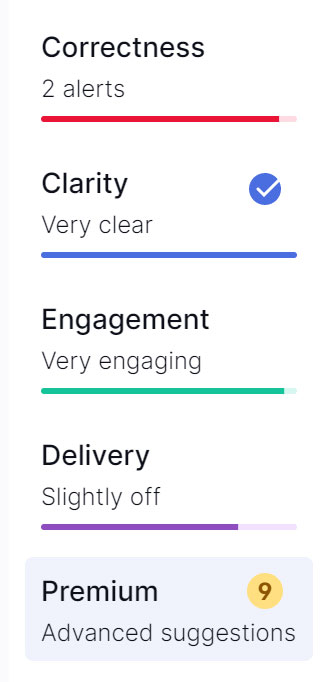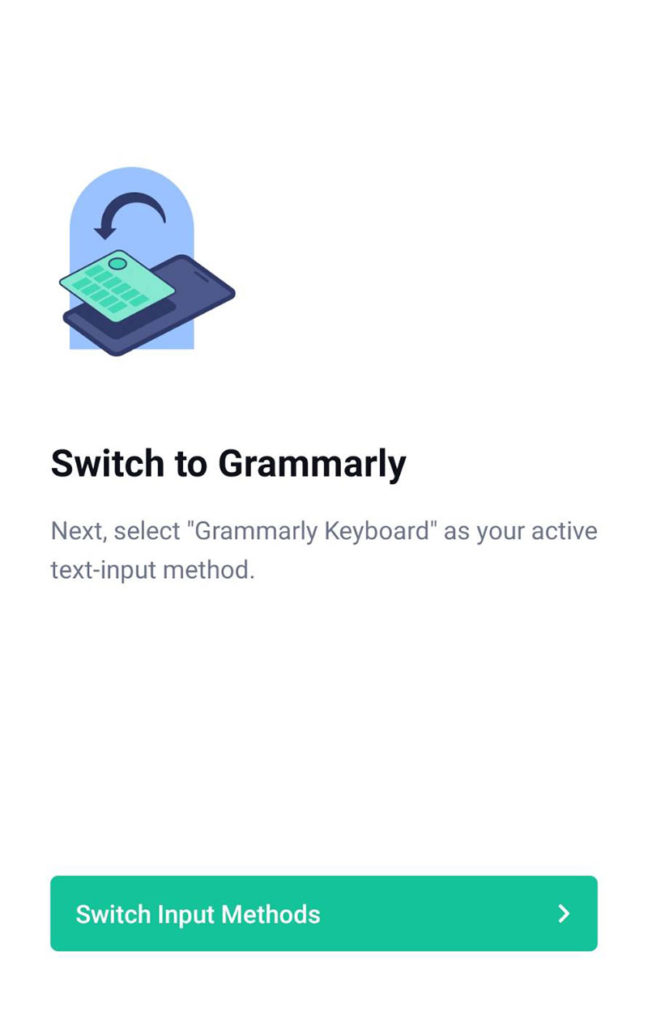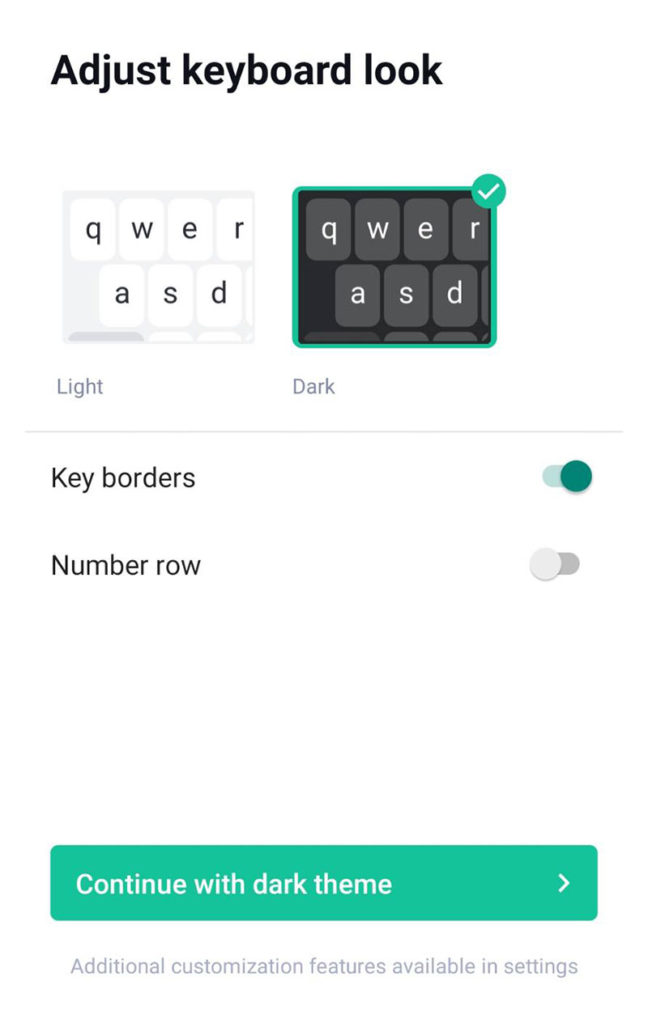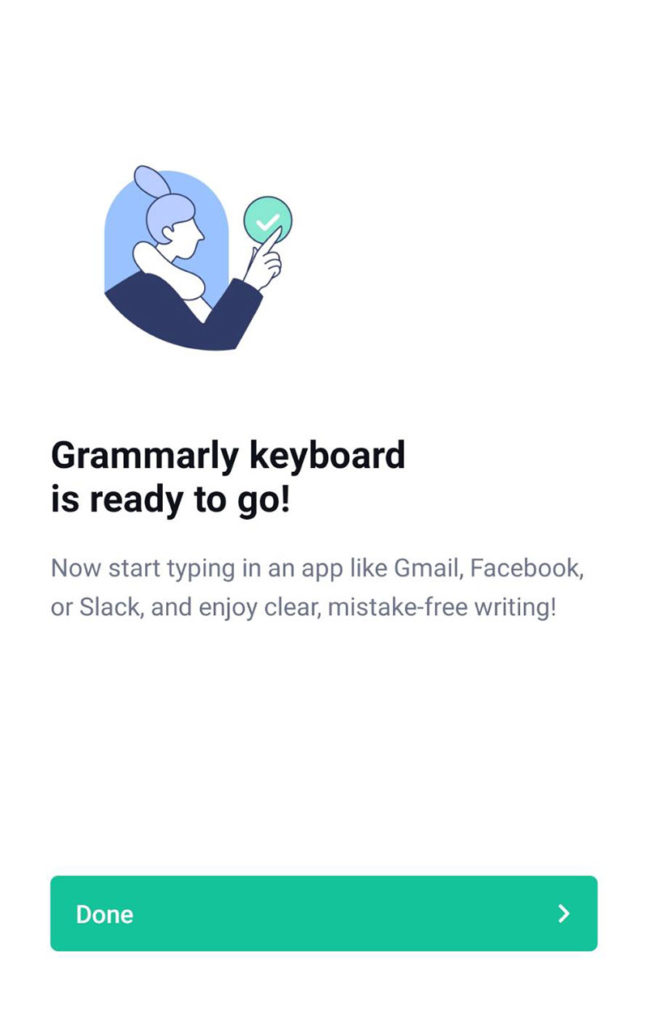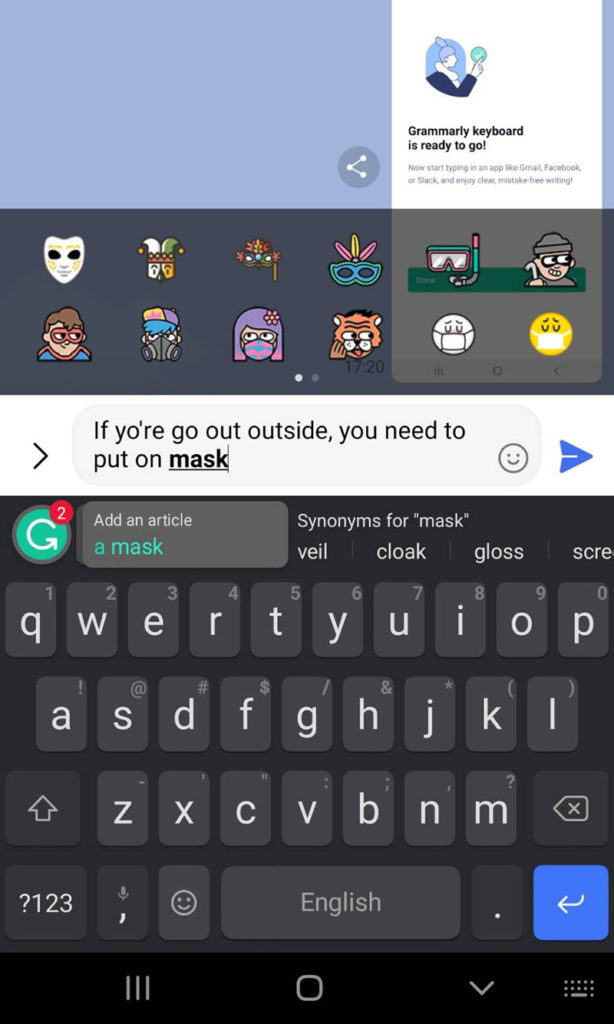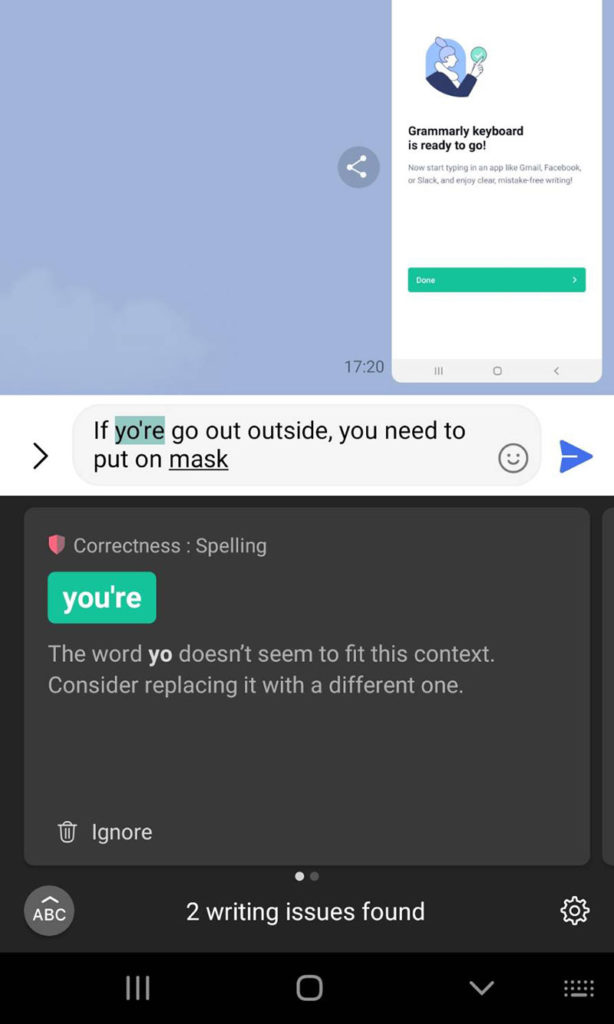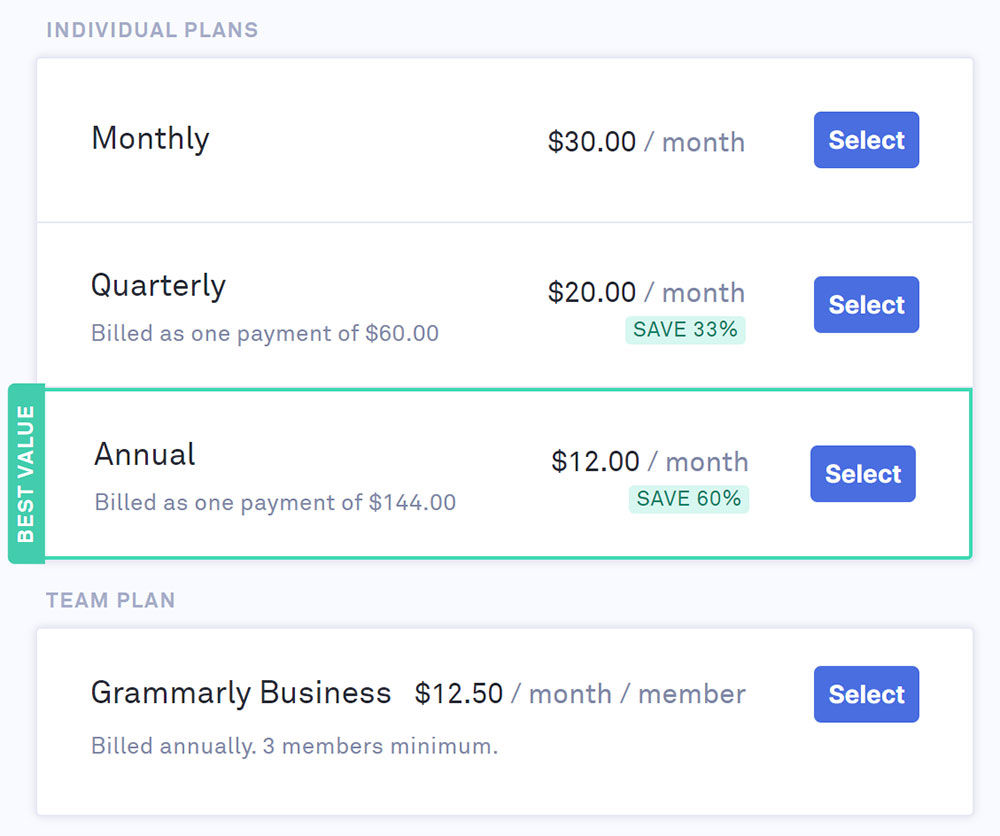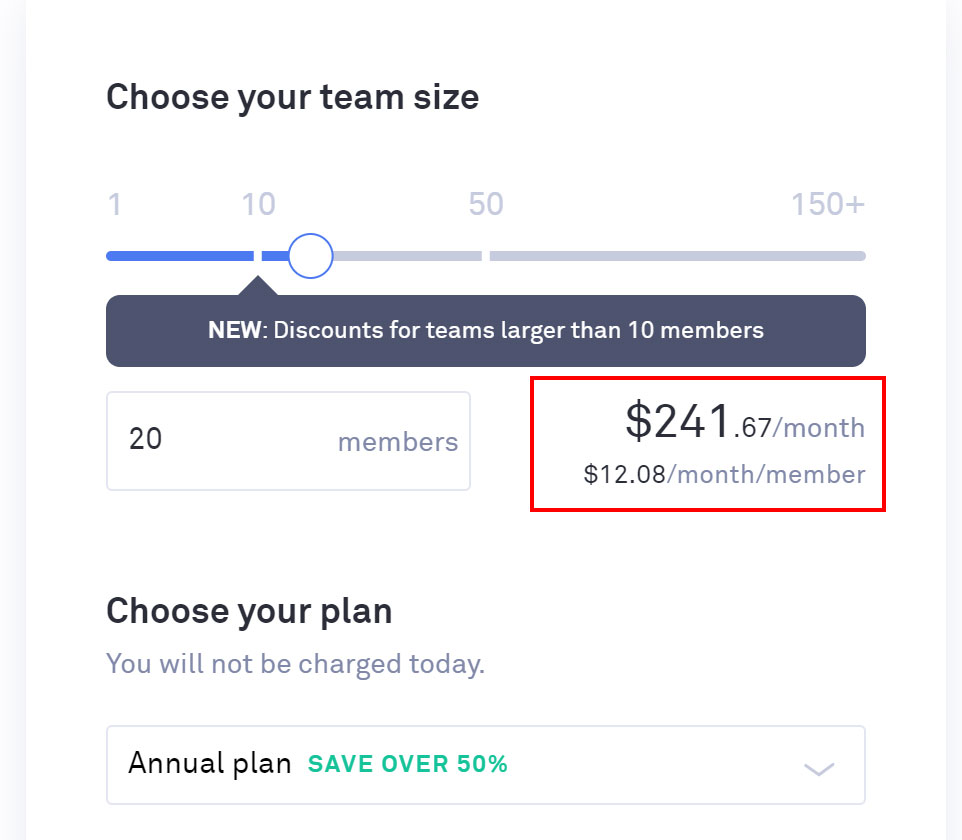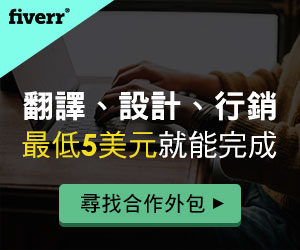【Grammarly】免費英文寫作糾正軟體,改善你的菜英文文法
文章最後更新於 2022 年 10 月 16 日
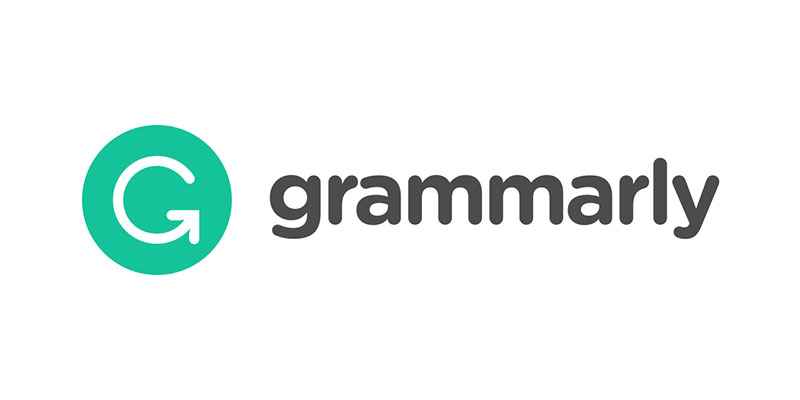
英文一直是被公認為世界上最通用的語言,不管是出國旅遊、進外商公司工作、打工渡假(遊學)等,最常見的基本要求都是英文能力。
當然英文的應用時機又分為主動場景跟被動場景,如果你的環境需要你開口說英文溝通的話,就屬於主動場景。
這一類通常英文口說會進步很快,以我老婆和朋友為例,都是去加拿大打工時,因為工作需要開口說英文,身邊同事也都是外國人,且大家的共通語言都是英文時,短時間內語言能力就進步很快。
但英文說得好就等於會寫英文文章嗎? 答案是不一定,就身邊幾個從小住國外以及平常英文口說很流利的朋友表示,他們雖然溝通上、閱讀上都沒問題,但要他們寫出給外國人看的英文文章時,也不是很有把握。
而英文文章、英文寫作在應用上就屬於被動場景,因為你不需要當下立刻反應,你可以查閱資料、可以 google 翻譯、還可以問朋友。
有時你會懷疑自己寫出來的英文文章到底文法對不對,語意流不流暢,我自己也是深受其擾,直到發現了一個線上免費工具後,終於讓我感到一絲曙光。
那就是英文文章校稿軟體【 Grammarly 】。
甚麼是 Grammarly ?
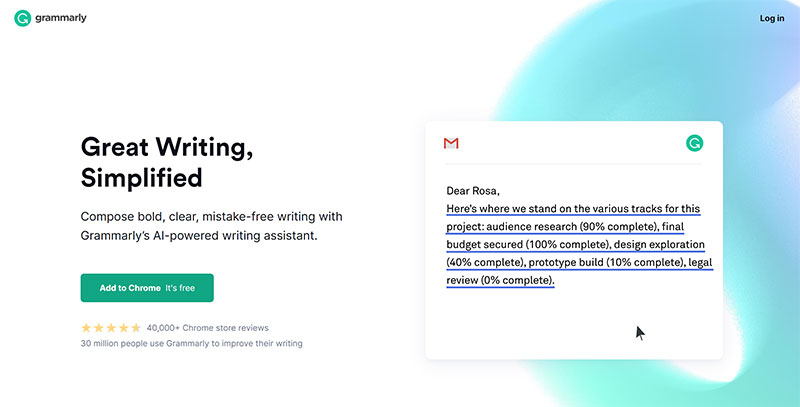
Grammarly 是一款透過深度學習、NLP ( 自然語言處理 ) 以及 AI 人工智慧開發出來的英文寫作輔助軟體。
其理念是讓英文寫作變得簡單、透過 Grammarly ,每個人都有機會成為一個偉大的作家。
Grammarly 可以幫你的文章檢查出拼字、標點符號以及文法上的錯誤,並提供修正及建議的方法。
Grammarly 有哪些特色 :
1. 刪除不必要的贅字,並改寫句子
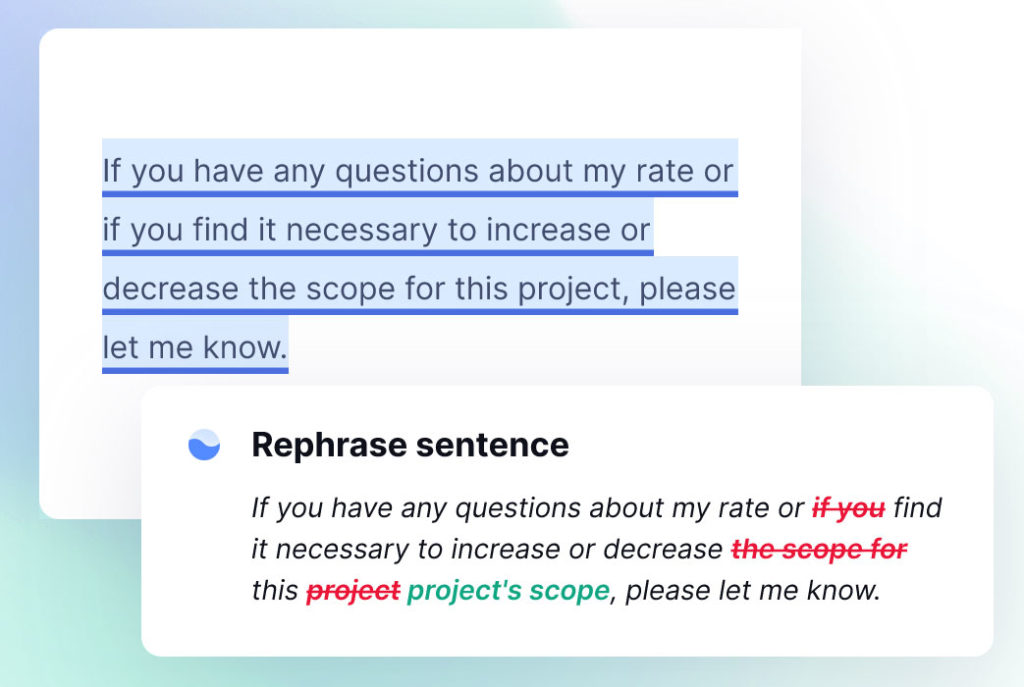
2. 即時反饋並建議更適合的寫法
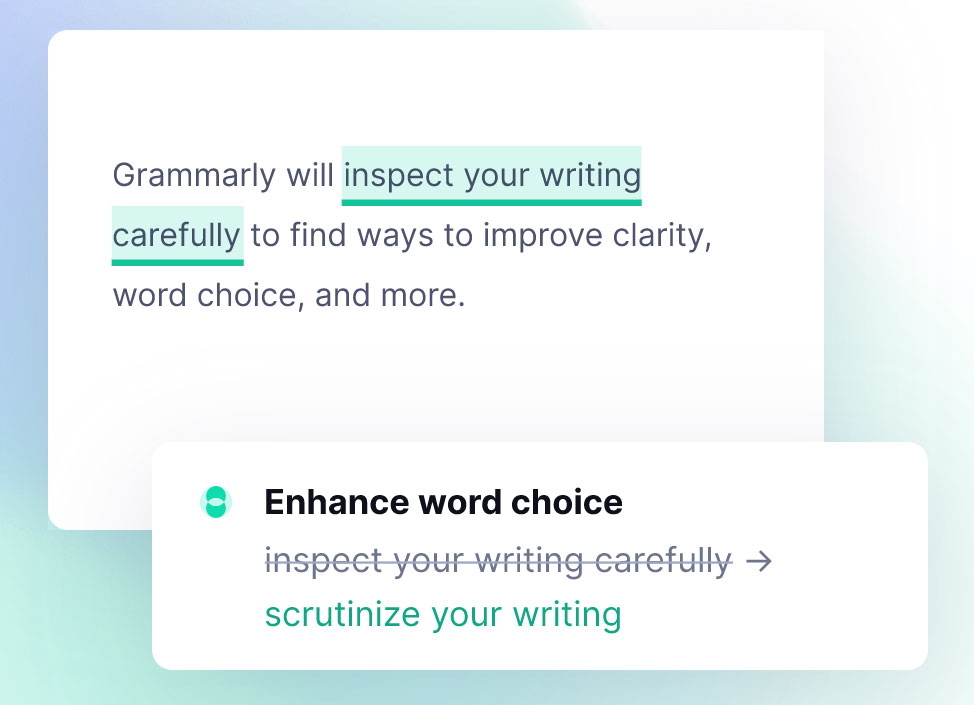
3. 適時加入標點符號,讓文章更易閱讀
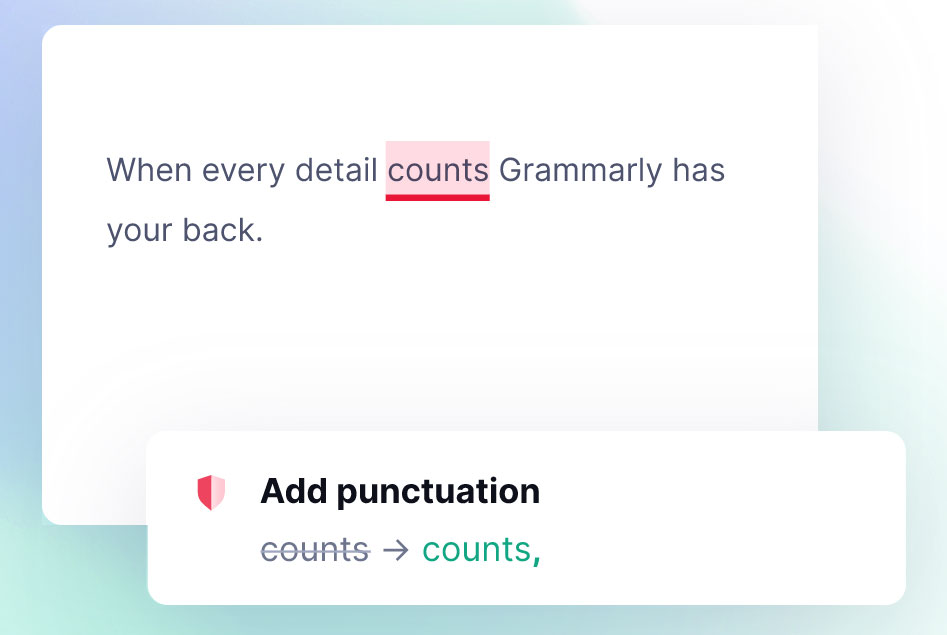
4. 讓句子更簡潔扼要
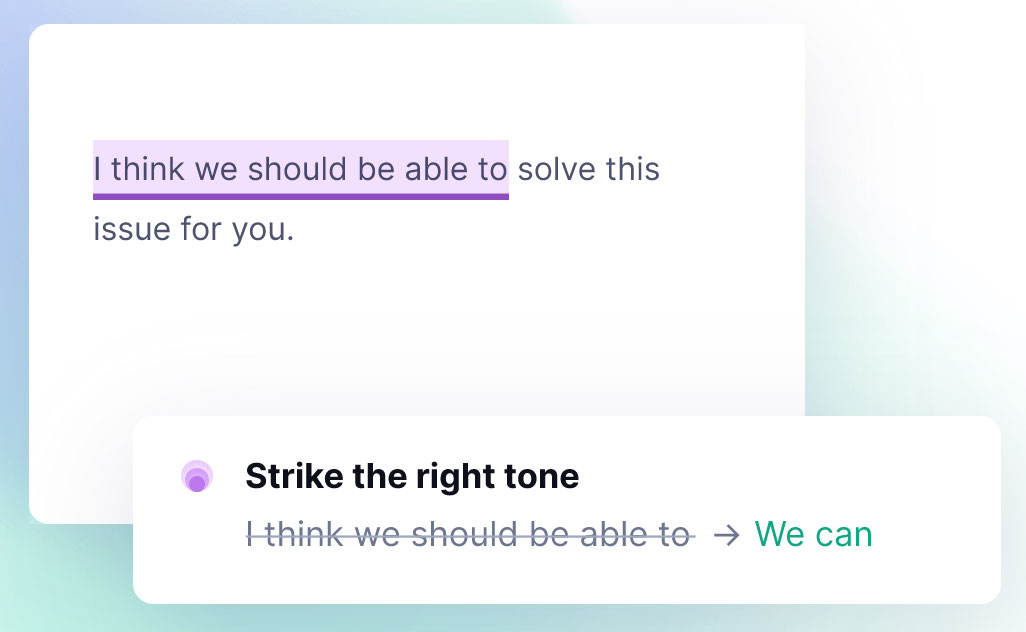
5. 修正拼字上的錯誤
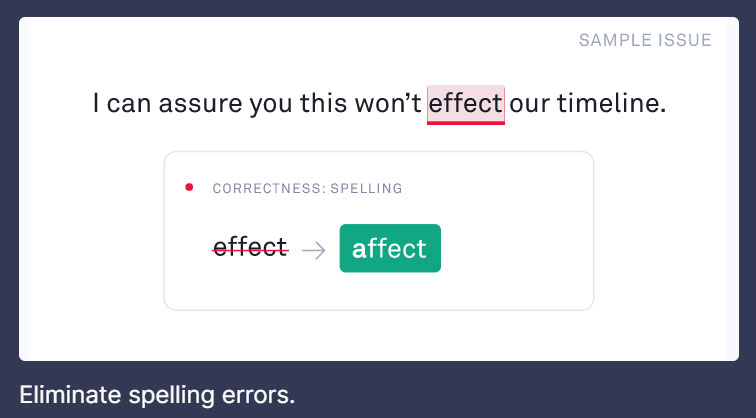
6. 找出文法上的錯誤時態
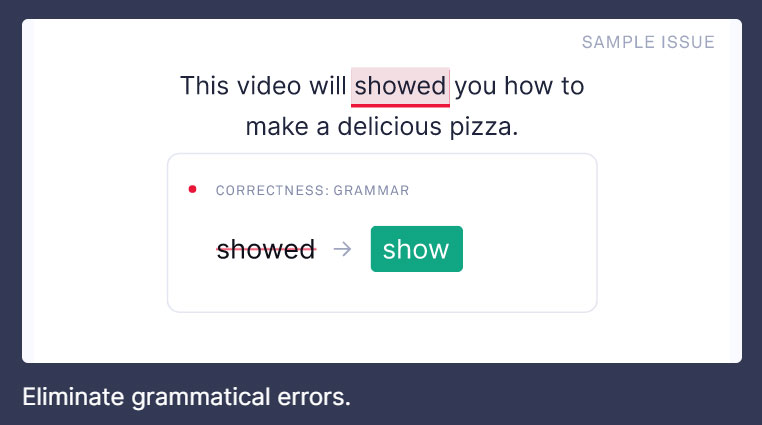
7. 標示多餘的空格符號
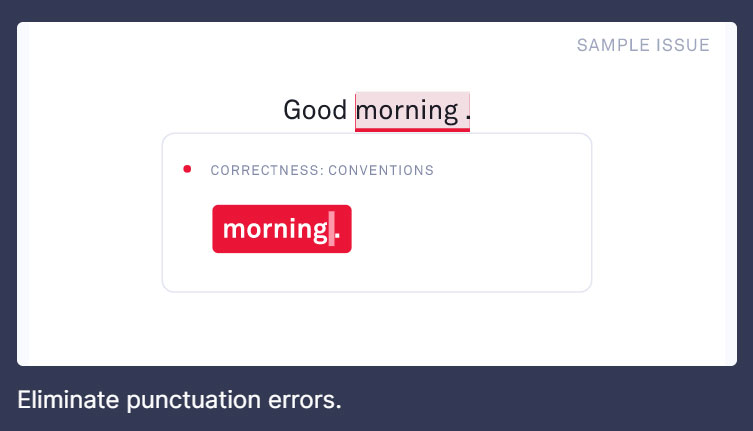
托福寫作【批改網站推薦】免費+付費都有 :
哪些情境需要用到 Grammarly ?
英文語句的矯正除了日常生活中的聊天對話之外,也有許多商業上的用途會需要用到英文寫作的技巧,以下我們來看看有哪些例子 :
學生英文報告 :
能夠協助英文系的學生在寫英文報告或論文時,提供一個找錯、優化文章的方法。
英文寫作、經營國外網站 :
以我自己為例,因為我另外也有經營英文的部落格網站,但因為學生時期文法沒學很好,倒是口說比較行,所以在寫英文文章時,就很仰賴 Grammarly 的幫助。
而經營國外部落格的目的就是商業用途,主要是經營聯盟行銷,國外市場比較大,佣金也較高,而這也成為我學好英文的動力之一。
自由工作者接案 :
對於自由工作者來說,穩定且長期合作的接案來源是最重要的,不然有一餐沒一餐的接案,會讓自己很沒安全感。
所以除了國內市場之外,同時也要發展國外市場,舉例來說最近台灣因為疫情影響,有些原本預定要執行的專案就會暫停,連帶就影響到接案者的收入。
但如果同時國外也有其他接案來源的話,風險就不會只放在單一國家上。
而國外的外包接案網站非常多,舉例 Fiverr 來說,你要發布自己能提供的服務時,必須要用英文描述你可以提供的服務,你的技能、你的作品集等。
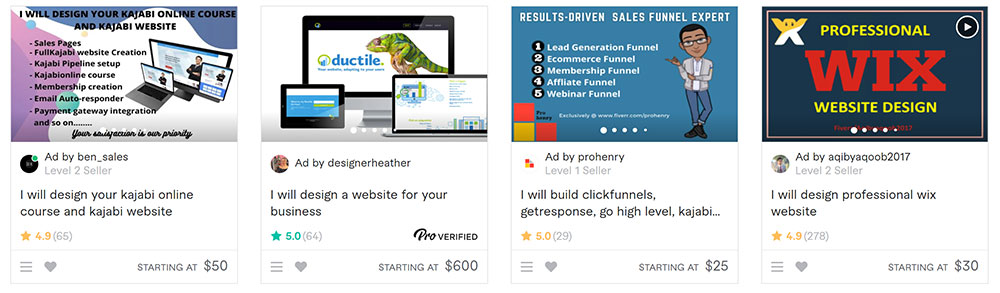
後續跟客戶的溝通其實用 Google 翻譯就可以了,介紹寫得越詳細,溝通的成本就越低。
經營跨境電商 :
Covid-19 在最近對台灣造成很大的衝擊跟影響,升到第三級警戒之後,大多數公司都轉型為在家工作,在避免人與人的連結的情況下,網購是目前大多數人的選擇,也是企業由線下轉線上的一個機會。
而經營跨境電商就可以把風險降低,如果台灣市場受影響,至少還有國外市場可以做,像是經營國外亞馬遜、ebay 或是透過 Shopify 自建跨境電商網站等。
例如亞馬遜的產品頁面就有規定要寫 5 點描述、產品描述等,此時就可以透過 Grammarly 去修飾英文語句的描述。( 如下圖 )
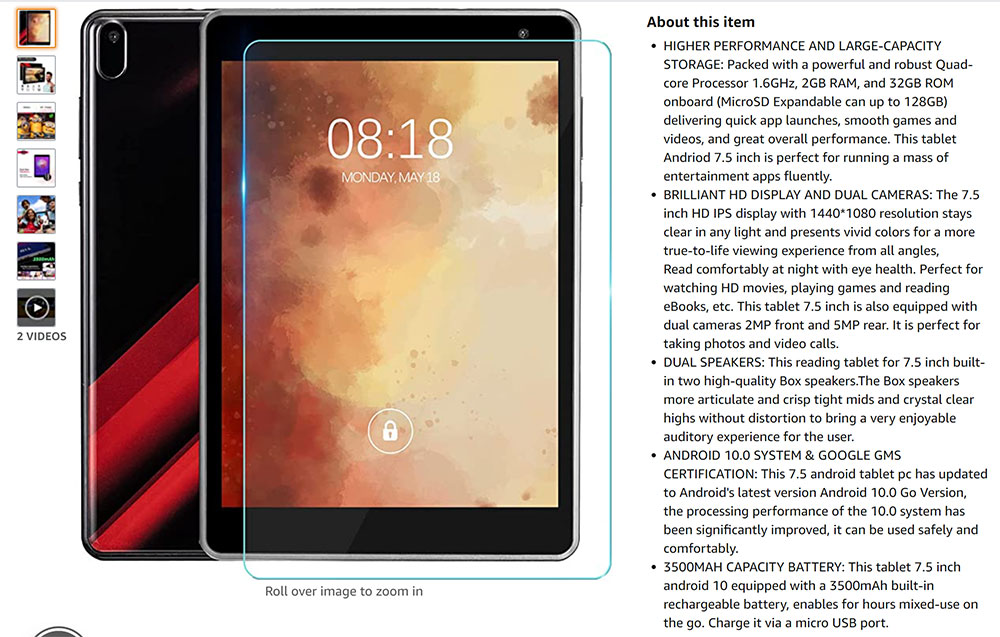
經營國外社群媒體 :
若要做國外的業務,也要透過當地的社群媒體、論壇去做一些曝光,像是常見的 Facebook、LinkeIn、Twitter、IG、Reddit 等。
雖然不用到寫長篇的英文文章,但是也需要一些短篇的曝光內容來做行銷。
如何使用 Grammarly ?
Step 1. 註冊帳號
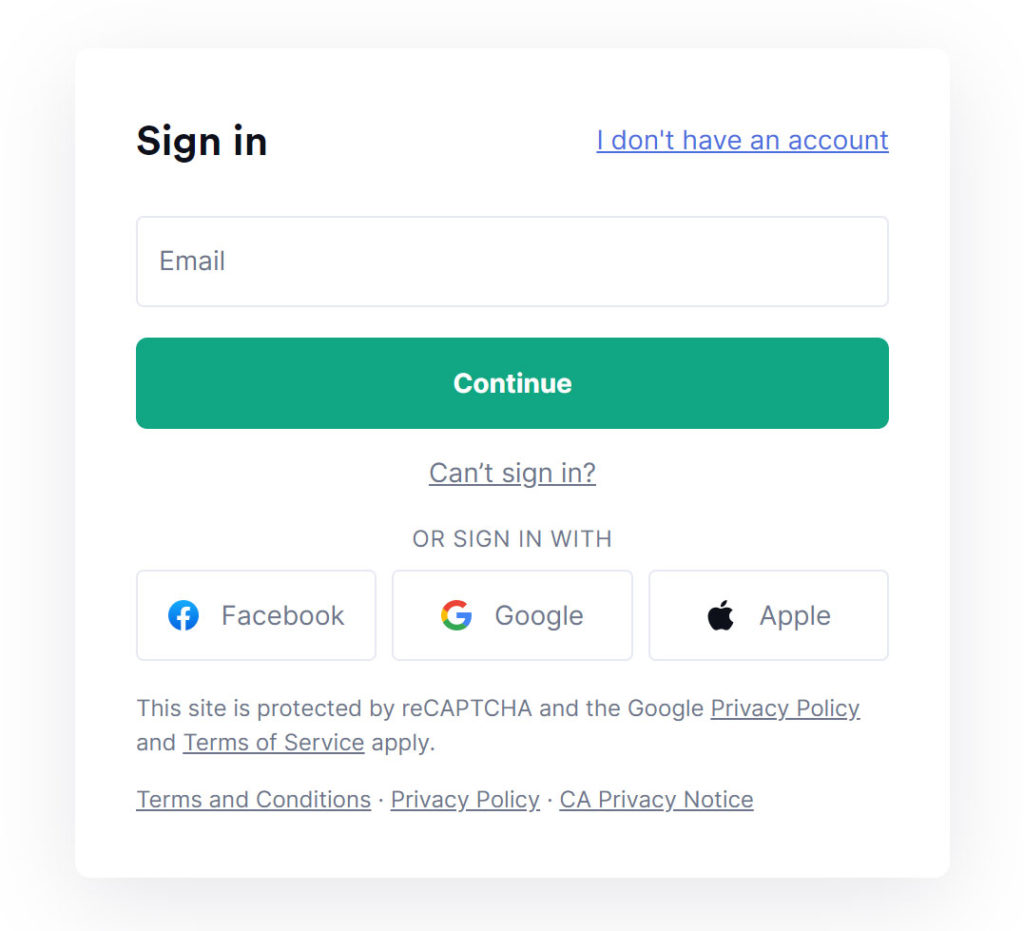
首先來到註冊頁面,提供 FB 、Google、Apple 三種帳戶直接註冊。
Step 2. 進入後台點選新檔案
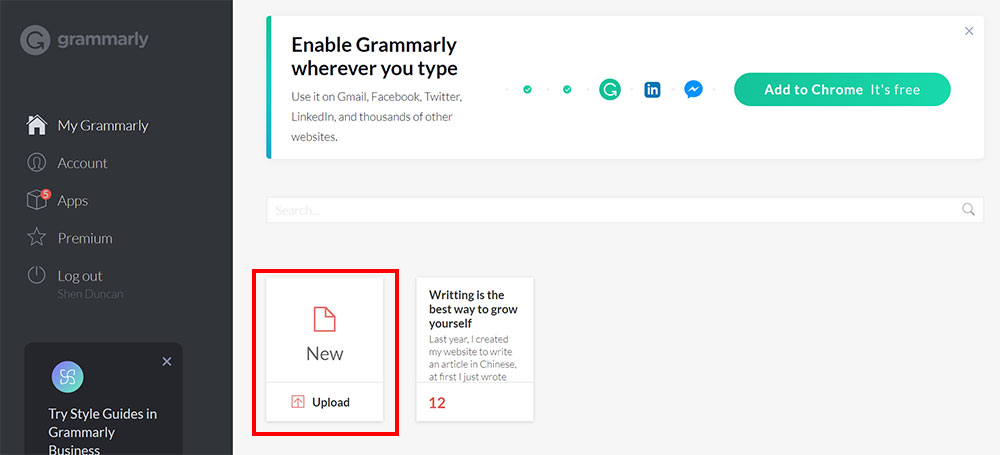
註冊成功後就會進入後台,要開始校正英文文章的話,點選上圖中的紅框【 New 】即可,或是點選【 Upload 】上船寫好的文章也可以。
Step 3. 自動檢測文章可以改進的部分
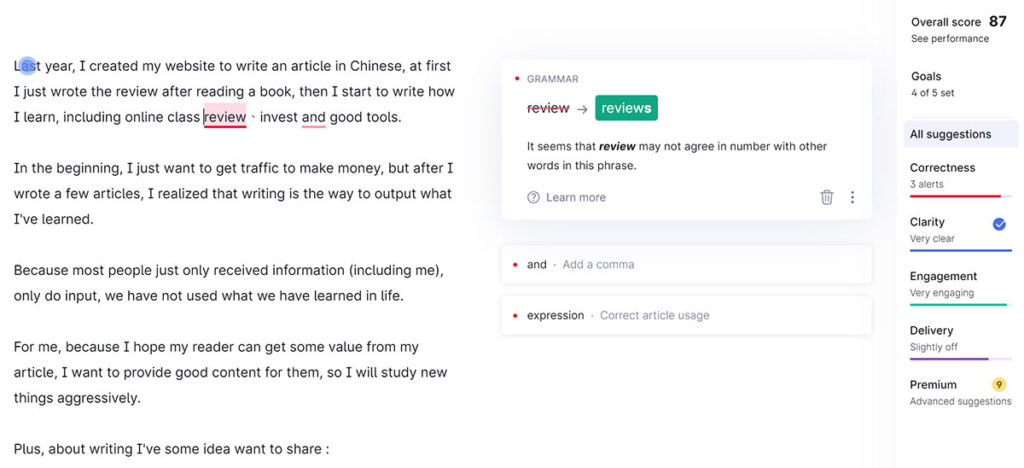
上圖中左側是我寫好的文章,Grammlary 會自動檢測我的錯誤,像是 review 要改成 reviews,右上方也會顯示本篇文章整體的分數。
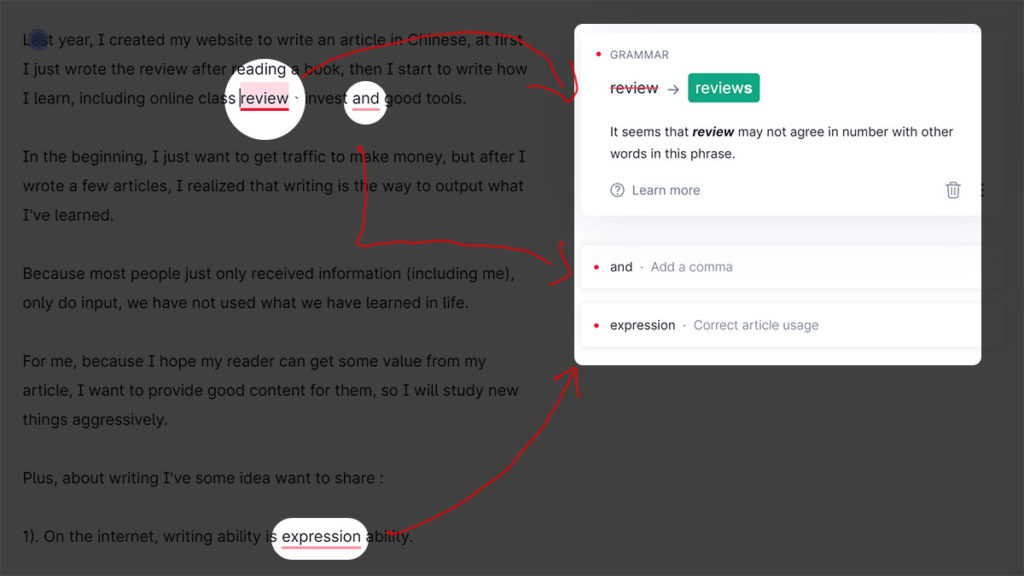
也會針對需要調整的地方做說明,像上圖就有三個需要調整的地方,右邊就會顯示要怎麼調整以及為什麼要調整,點擊畫面中綠色的部分【 reivews 】,左邊文章就會直接修改,有種在改考卷的感覺。
付費版功能 : 檢查文章可優化的部分
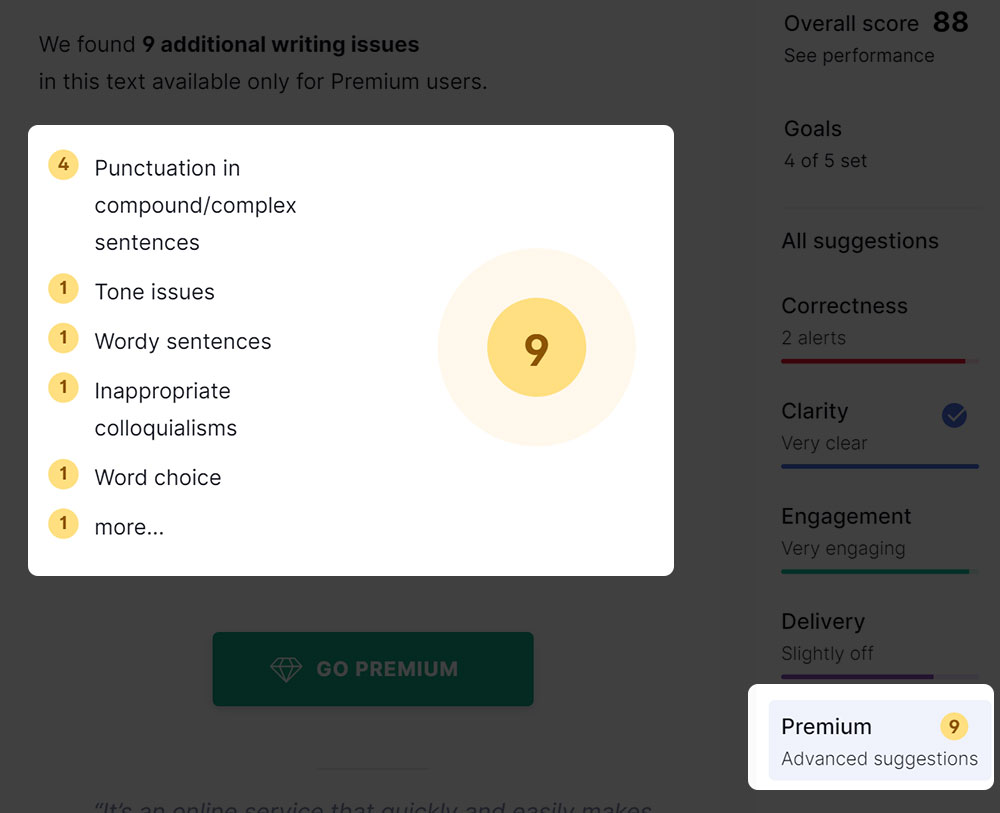
點選最右邊【 Premium 】的選項,就是付費版會給出的建議,可以看到軟體給了 9 個建議可調整的部分,像是其他同義單字的選擇、語意、適合度等。
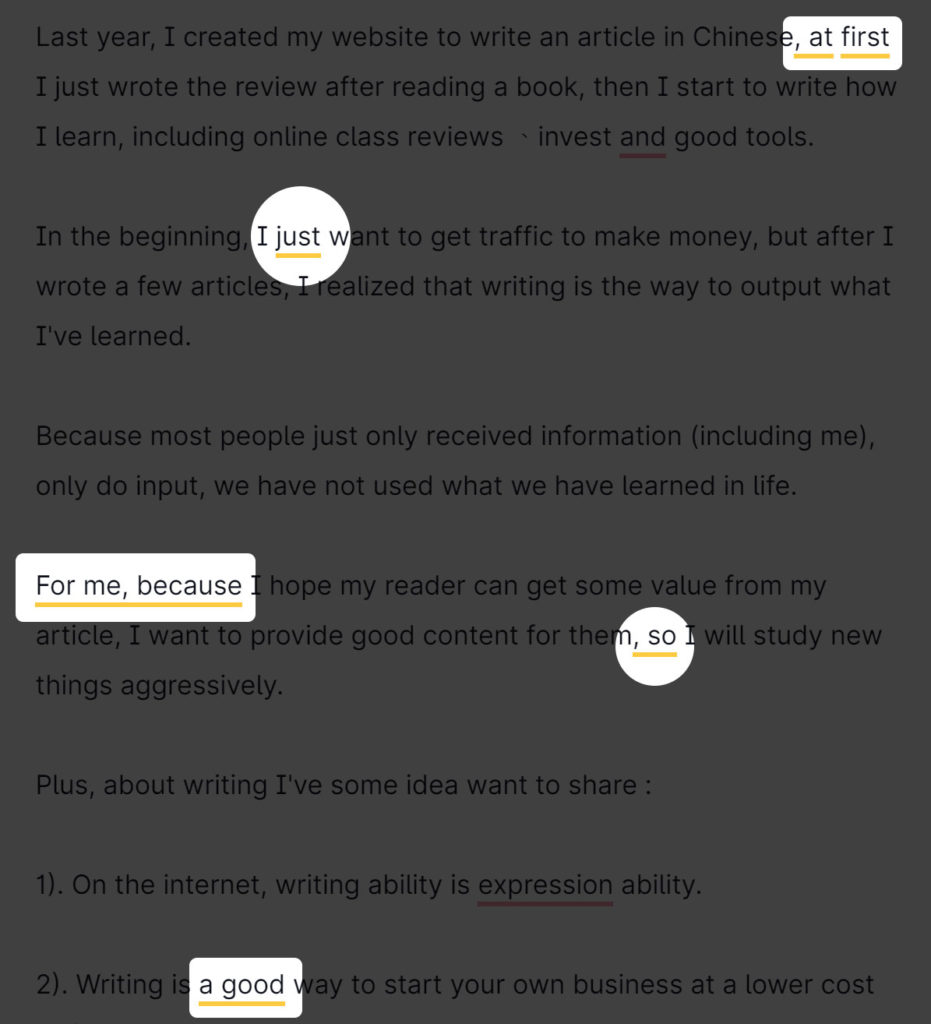
同一篇文章免費版原本只有 3 個需要調整的地方,而付費版則會給出更進一步的修改建議。
文章矯正的標準 :
因為隨著文章的對象、市場以及用途的不同,用詞跟語意都會不一樣,例如商業上的書信往來就不會用生活用語去寫是一樣的意思。
而 Grammarly 也可以透過一些設定來針對不同文章的調性給出符合的建議。
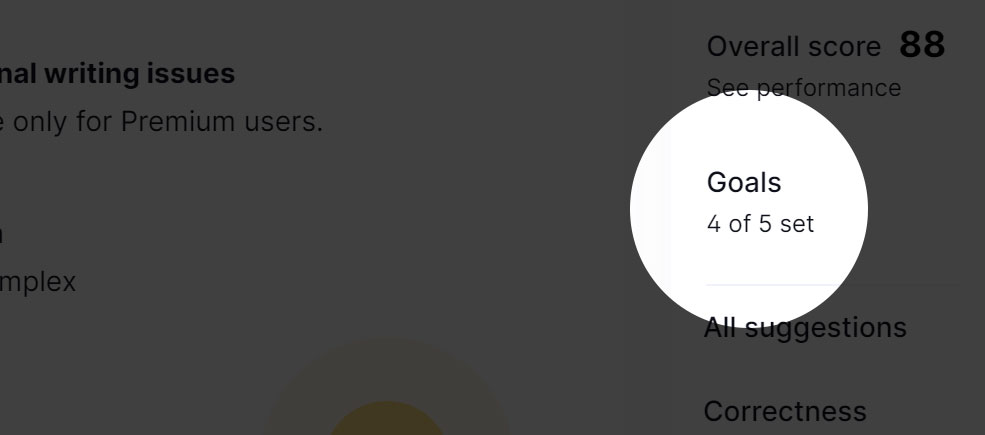
在文章矯正的頁面,點選最右側的【 Goals 】,就會跳出可以調整矯正標準的選項,如下圖。

可以去調整你的讀者是屬於一般人、知識型還是專家型,格式要偏正式或是非正式,語調要充滿歡樂、分析還是急迫的。
而偏向商用的建議就要用付費版,例如信件往來、商務或是學術類等。
Grammarly 的APP 應用
Grammarly 提供了各種不同平台的套件可以使用,像是 Medium、Chrome、手機 APP 等。
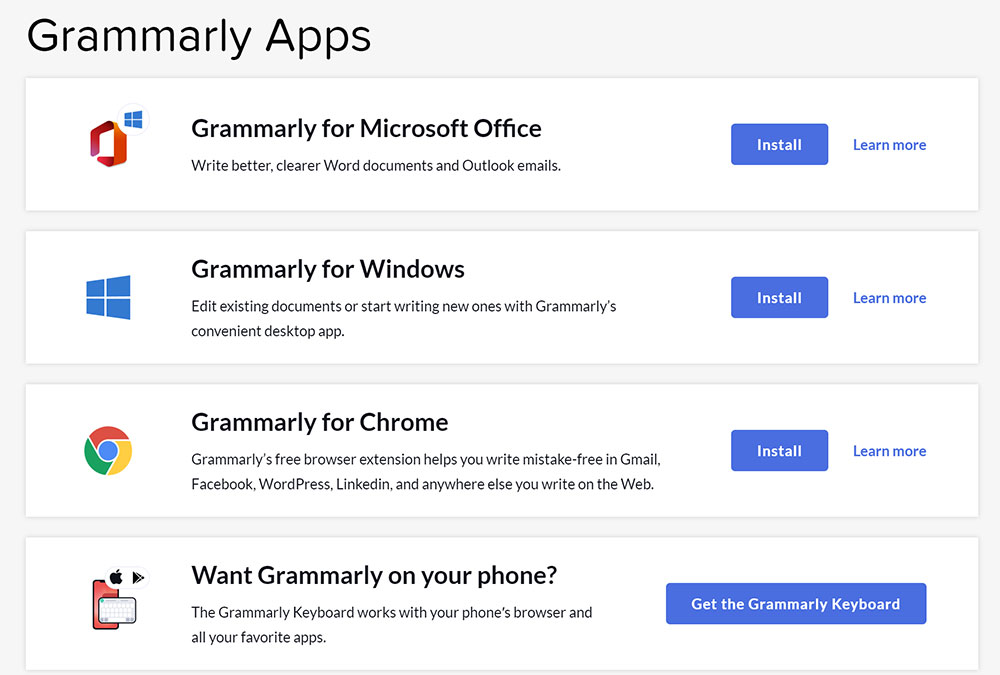
Grammarly Chrome 外掛套件 :
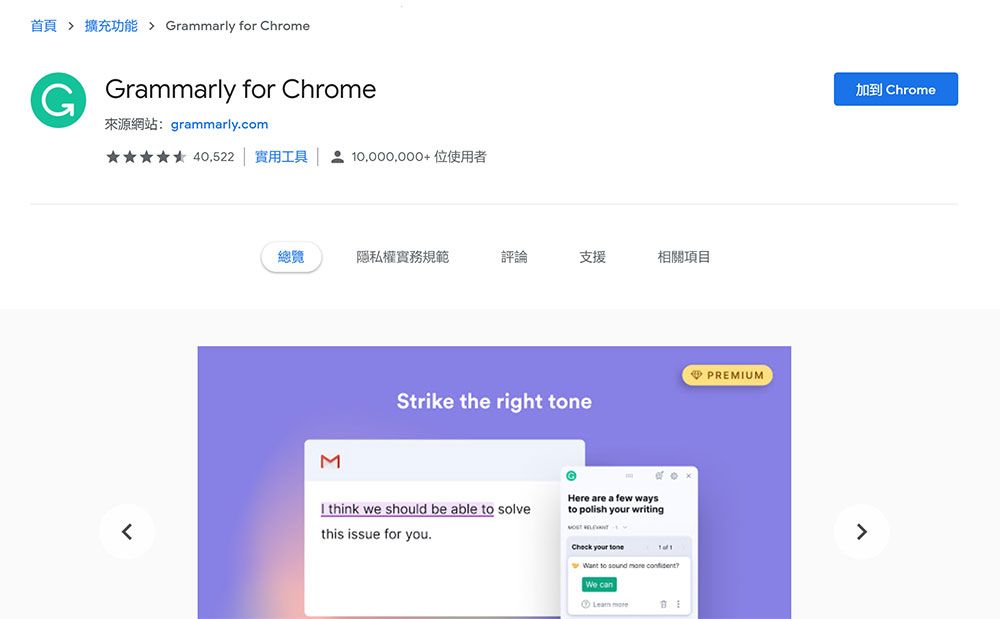
Step 1.
首先安裝 Grammarly 在 Chrome 上的外掛套件,安裝好之後,瀏覽器右上方就會出現 Grammarly 的小 ICON。

Step 2.
點擊 ICON 可以設定想要開啟的功能。
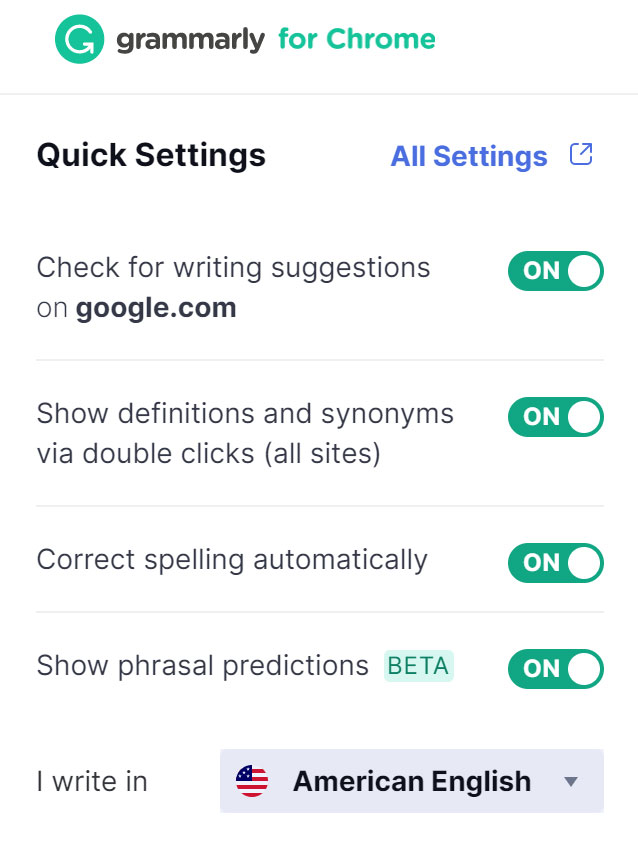
Step 3.
以下我到 google mail 去做測試,寫英文信時就可以直接檢測你的錯誤或是修正文法,很方便的是在回國外信件時,就能即時的矯正錯誤。
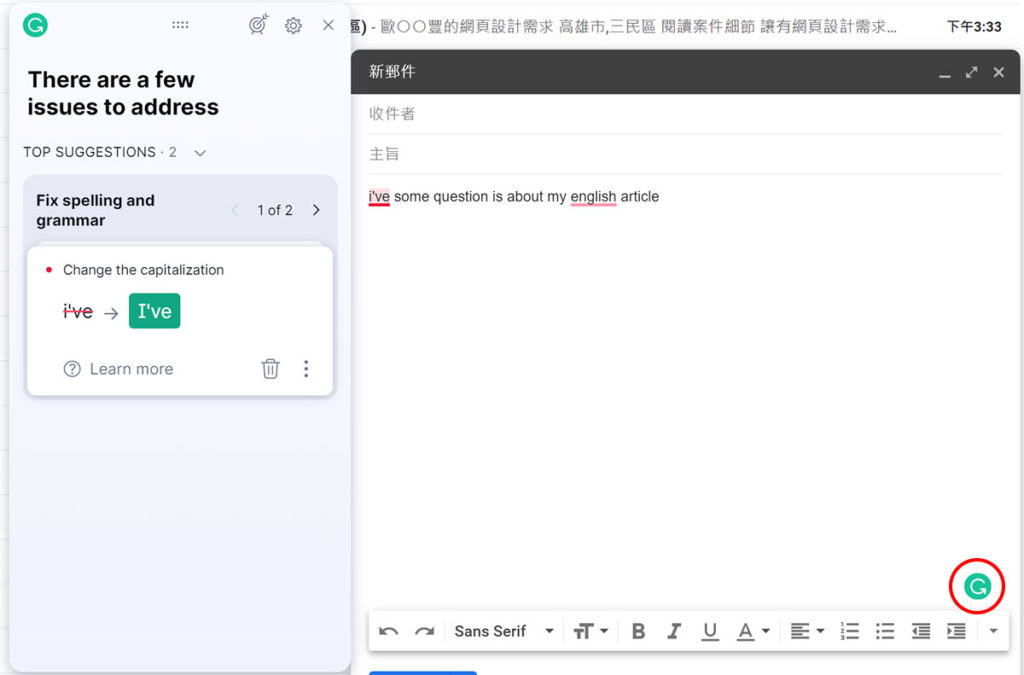
只要點擊上圖中紅框的小 ICON,就會顯示 Grammarly 給你的修改建議。
Grammarly 手機 APP :
Grammarly 手機版的 APP 主要是將你的鍵盤替換成 Grammarly 提供的軟體,讓你在輸入英文內容時,可以即時檢測錯誤。
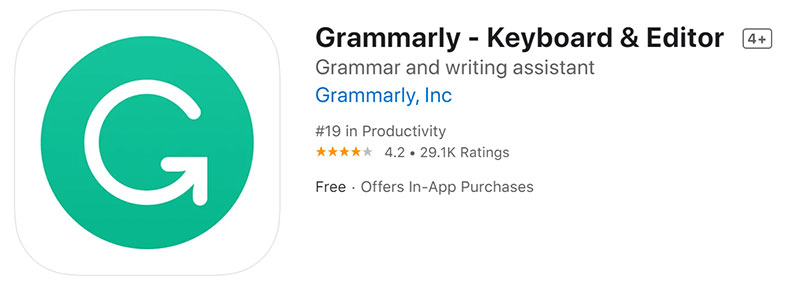
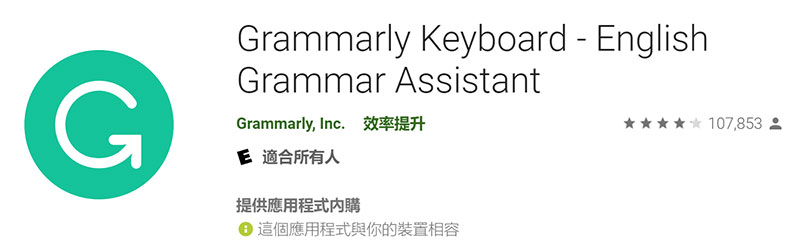
安裝完成後,啟用 APP 很簡單,基本上都是單一按鈕,如下圖。
安裝完成後實際用 LIne 測試一下,會發現鍵盤已經變成英文版,只要打錯字就會即時檢測回饋。
不過換成 Grammarly 的鍵盤就不能打中文了,按住空白鍵就可以選擇原本中文的鍵盤,只是要用 Grammarly 版的話,要去 APP 重新設定 ( 或許有更快的方式,再請廣大的網友指教了 )。
Grammarly 的價格方案
Grammarly 主要分成免費版、付費版以及商業版,而付費版為訂閱制,分為月付費、寄付費以及年付費三種;而商業版則根據團隊的使用人數價格會異動。
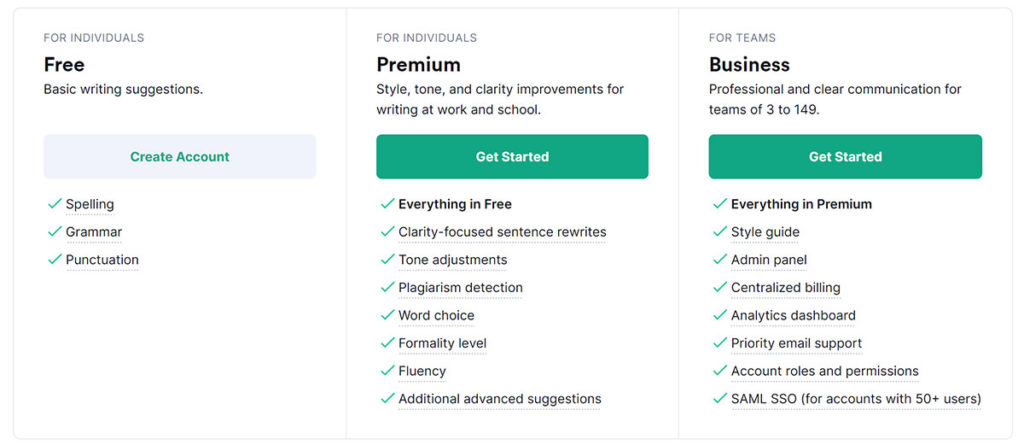
免費版 VS 付費版 :
相信一定有很多人的問題是,那兩個版本的差別在哪裡? 有需要升級付費方案嗎?
我自己是沒有使用付費方案,查詢了一下網路上多數人的評價,大多也是覺得免費版就很夠用了。
然後也有一些內地的朋友在使用 Grammarly ,普遍回饋也是不需要升級付費版,老實說價格也不便宜。
所以我反而會把升級 Premium 的錢,去上 Engoo 的英文口說練習課,因為實際上過對我幫助頗大。
心得感想
我使用 Grammarly 最有感的一次,就是自己寫了一篇英文文章後,拿去 Grammarly 修改,接著在跟國外英文老師視訊時,請他給我回饋覺得如何。
他反應總體上是 OK 的,語意也都看得懂,因為我覺得自己英文寫作並不算好,所以對於 Grammarly 給我的建議修改會覺得很有幫助。
同時之前在經營亞馬遜時,拼湊好的產品描述也會拿去那邊做校稿,可以說是很實用的英文工具。
但工具畢竟只是工具,也是有人反應 Grammarly 的校稿有問題、或是不夠精準,但對英文程度還不夠好的人來說,我覺得是很好檢視英文文章的起步工具。
畢竟不是每個人身邊都有一個英文很好的朋友可以幫你校稿,不然就是要花錢請老師幫你看文章。
但是長遠來說,工具就是輔助,能夠持續提升自己的英文能力,直到語感越來越好之後,可以直接寫出一篇自己滿意的英文文章,才是我的最終目標。